Microsoft Office 新元号への対応
- パソプラ編集部
- 2019年5月4日
- 読了時間: 2分
こんにちは、パソプラ編集部です。
5月1日から元号が平成から「令和」に変わりました。
元号(年号)とは年に付ける称号で日本では645年の「大化」に始まる
と辞書にはあります。
ちなみに元号を採用している国は今では日本しかなく、一番長く続いた元号は64年の「昭和」だそうです。
ところで、今お使いのパソコンは新元号に対応していますか?
例えばExcelを起動して「2019/5/1」と入力し、書式を「和暦」に設定してみてください。
(ショートカットキー「Ctrl + 1 」キーにて「セルの書式設定」を表示)
カレンダーの種類・・・「和暦」
種類・・・「平成XX年X月XX日」
「OK」

「平成31年5月1日」と表示されたら、まだ新元号に対応していません。 (このファイルを保存しておくと、更新後の確認に使えます)

これに対応するWindows10用の更新プログラムがMicrosoftから用意されました。
次の手順で更新しましょう。
1. 最初にWindows10のシステムの種類によってダウンロードするファイルが異なります。バージョンを確認します。
「スタート」ボタンを右クリック > 「システム」をクリック
「システムの種類」が「32 ビット」か「64ビット」か確認しウインドウを閉じます。
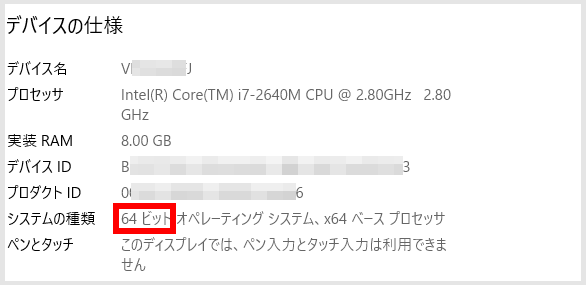
2. 次のサイトから更新ファイルの「ダウンロード」をクリックします。
・「32 ビット」は「x86」の表記のあるファイル
・「64 ビット」は「x64」の表記のあるファイル

リンクの部分をクリックするとダウンロードされます。 ダウンロードされたファイルを実行します。(ウインドウは「閉じる」)

確認画面が表示されたら「はい」をクリックします。

更新プログラムのダウンロードとインストールが始まります。
多少時間がかかる場合がありますが、そのまま待ちましょう。

インストールの完了が表示されたら「今すぐ再起動」をクリックします。

3. パソコンが再起動したら、先のファイルを開いてみましょう。
和暦が「令和」で表示されればOKです。

ちなみに「令和1年」を「令和元年」と表示したい場合は、先日の記事を参照してくださいね。

あなたのデジタルライフをデザインする教室 パソコープ パソプラ編集部 Instagram:@pasopla.writter Twitter::@pasocoop






















コメント